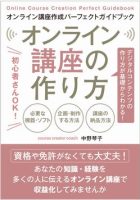このレクチャーでは、Wordで作るPDF文書に表紙を作る方法をお伝えします。
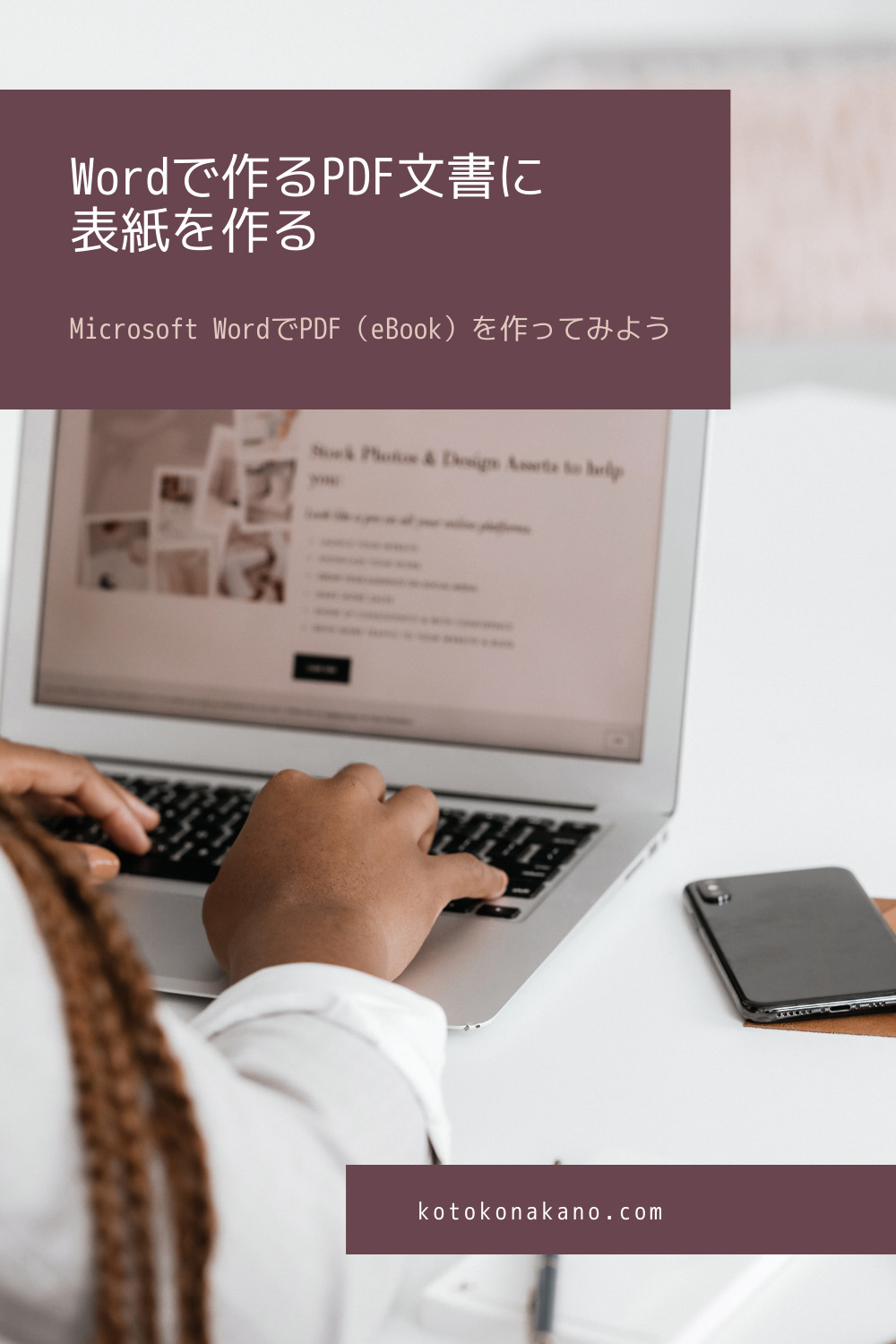
Table of Contents
Word文書に表紙をつける
自分の好きな画像を使ってオリジナルの表紙を作成することができます。
印刷する読者のことを考えると、必ずしも表紙は必須ではありませんが、パッと目を引くので、読み手に好印象を与える効果が期待できます。
見栄えの良いPDFにするために、PDFの表紙に画像を入れてみましょう。
手順はふたつ。
- PDFのタイトルを入力しておく
- 表紙画像を挿入する
厳密にはどちらが先でもかまいませんが、この順序でやるほうがタイトルを入れやすいです。
先にPDFのタイトルを入力しておく
まずは、表紙となる1ページ目にカーソルを当て、この辺りかなと思う位置にレポートのタイトルを記載します。フォントサイズ等はあとで調整できるので、だいたいでかまいません。
Word文書に表紙画像を挿入する
タイトルを入れたら、画像を挿入します。カーソルのあるところに挿入されるので、一行目の1文字めにカーソルを置いておきましょう。
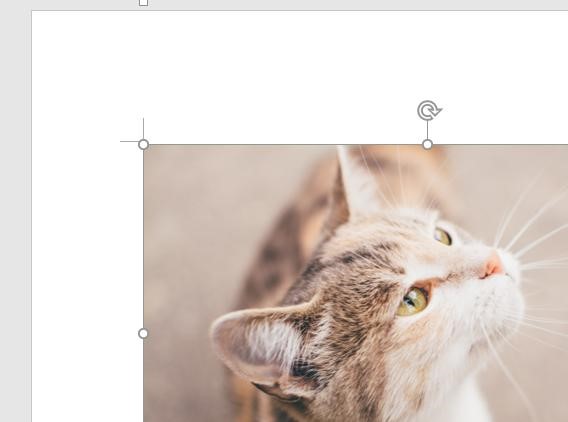
自動的に画像が縮小されて、枠内に収まります。書き入れたレポートタイトルも表示位置が崩れていますので、ここから調整していきましょう。
手順自体は非常に簡単です。
「画像をページいっぱいまで広げて表示させる」
「画像の上に文字がくるように画像を背景化する」
まず、「画像をページいっぱいまで広げて表示させる」ですが、図のレイアウトオプションから「文字列の折り返し」を「背面」にしておきます。これで、事前に入力したタイトルが見えるようになります。
その上で、画像の隅っこを引っ張って、ドラッグで拡大していきます。
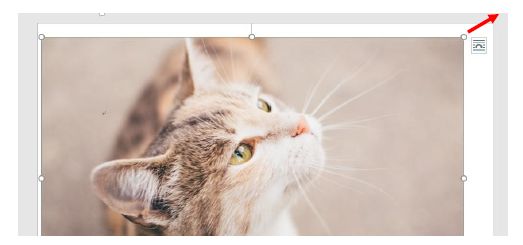
だいぶ大きくなりましたね^^
最終的には余白が見えなくなるまで拡大して、PDFのタイトルを調整すれば、表紙の出来上がりです。
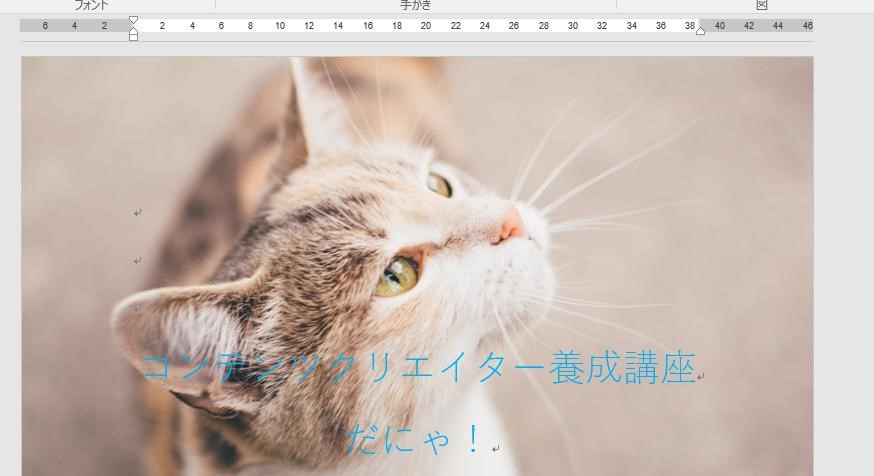

まとめ:Wordで作るPDF文書に表紙を作ると知覚価値が上がる
自分の好きな画像を使ってオリジナルの表紙を作成すると、パッと目を引くので、読み手に好印象を与える効果が期待できます。知覚価値も上がります。Word文書に画像を挿入するとどこかに飛んでいったりして厄介なことも起こりますが、ぜひ挑戦してみてください。